Come ascoltare la musica di PS5 mentre giochi
Aggiornato 2023 di Marzo: Smetti di ricevere messaggi di errore e rallenta il tuo sistema con il nostro strumento di ottimizzazione. Scaricalo ora a - > questo link
- Scaricare e installare lo strumento di riparazione qui.
- Lascia che scansioni il tuo computer.
- Lo strumento sarà quindi ripara il tuo computer.
Che la musica sia un compagno ideale nella nostra quotidianità è un dato di fatto perché tutti abbiamo bisogno di musica prima o poi. La varietà di stili e possibilità ci fa tenere compagnia in tutti i tipi di situazioni e giocare a pochi giochi sulla nostra PS5 non sarebbe stato da meno. Se vuoi essere motivato mentre sei davanti alla tua PS5, ecco come mettere la musica su PS5 mentre giochi.
Per poter mettere musica useremo l'applicazione Spotify e da lì configureremo delle piccole impostazioni audio che ci permetteranno di ascoltare le nostre canzoni preferite mentre ci godiamo i nostri giochi preferiti.
Come ascoltare la musica della PS5 mentre giochi
Fai clic su 'Contenuti multimediali' nella parte superiore della schermata principale di PS5. Ora faremo clic su 'Tutte le applicazioni' per scaricare Spotify se non lo abbiamo già scaricato.
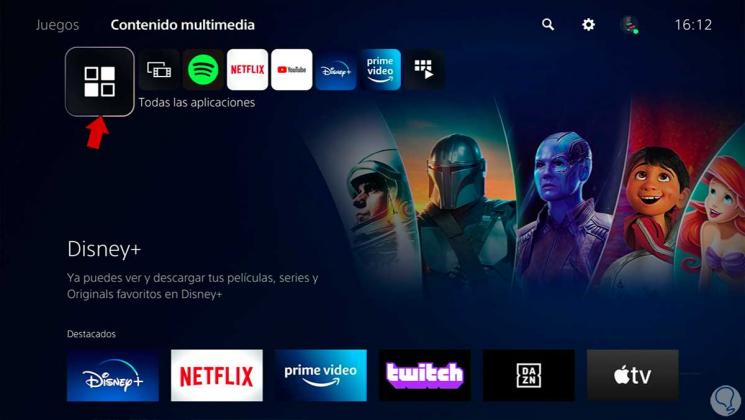
Note importanti:
Ora è possibile prevenire i problemi del PC utilizzando questo strumento, come la protezione contro la perdita di file e il malware. Inoltre, è un ottimo modo per ottimizzare il computer per ottenere le massime prestazioni. Il programma risolve gli errori comuni che potrebbero verificarsi sui sistemi Windows con facilità - non c'è bisogno di ore di risoluzione dei problemi quando si ha la soluzione perfetta a portata di mano:
- Passo 1: Scarica PC Repair & Optimizer Tool (Windows 11, 10, 8, 7, XP, Vista - Certificato Microsoft Gold).
- Passaggio 2: Cliccate su "Start Scan" per trovare i problemi del registro di Windows che potrebbero causare problemi al PC.
- Passaggio 3: Fare clic su "Ripara tutto" per risolvere tutti i problemi.
Tocca Spotify per aprirlo.
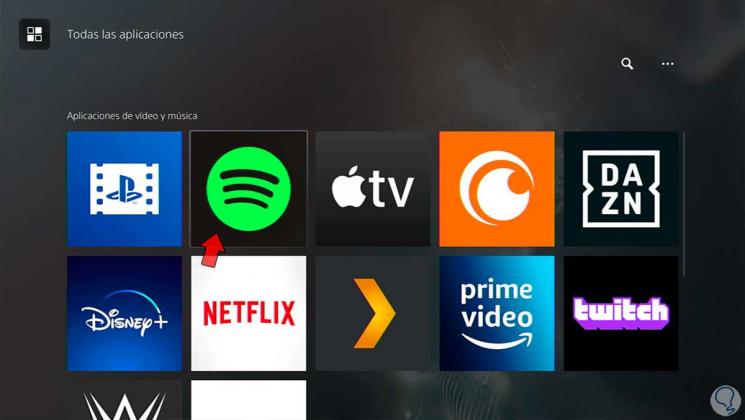
Apriamo Spotify e accediamo con il nostro account. Scegliamo la musica da suonare
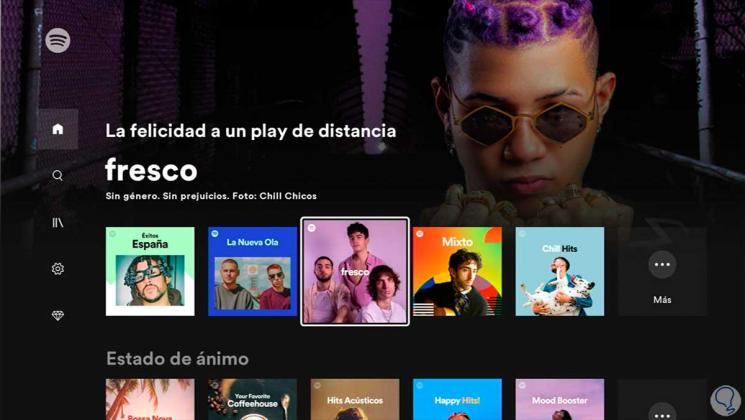
Ora facciamo clic sul pulsante PS del nostro controller DualSense.

Fare clic sull'opzione 'Musica'.
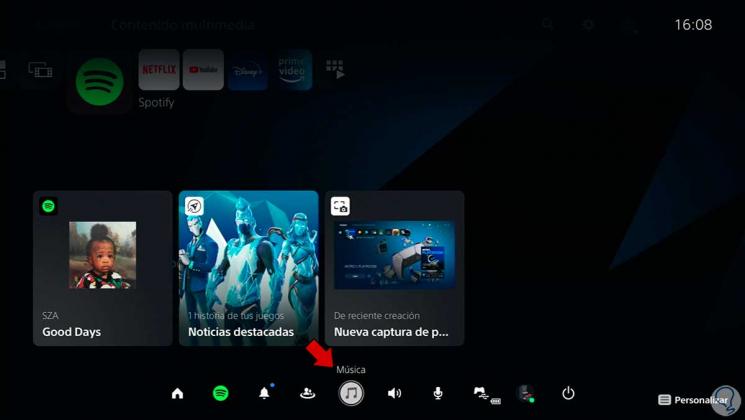
Dopo la canzone. Da qui possiamo controllare la musica che viene riprodotta, così come il volume
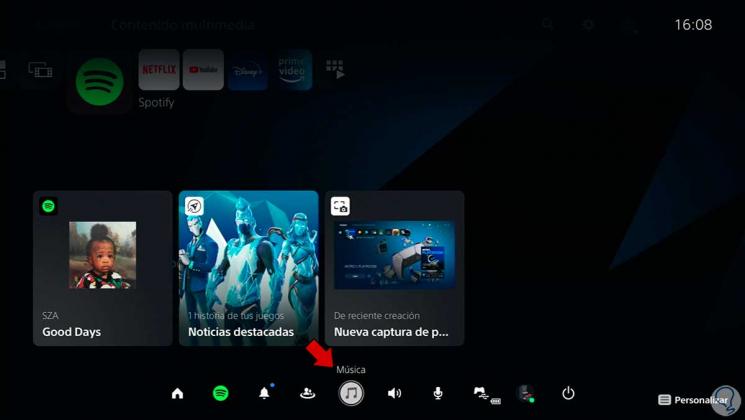
Ora dobbiamo andare al gioco durante il quale verrà riprodotta la musica. Entriamo nelle sue impostazioni audio e abbassiamo il volume in modo che non interferisca con la musica
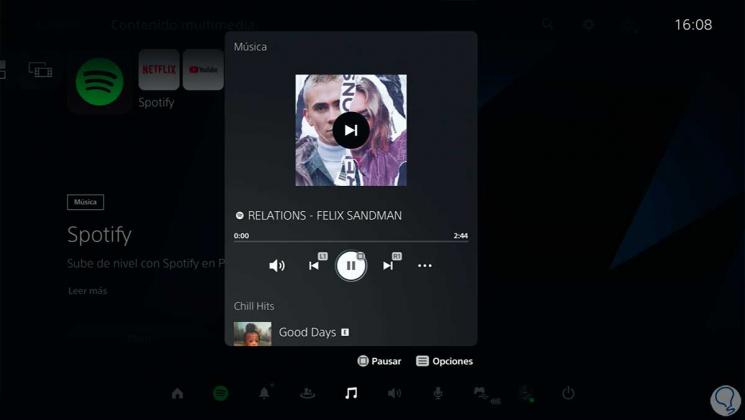
Ora possiamo regolare la musica dal menu inferiore come vogliamo
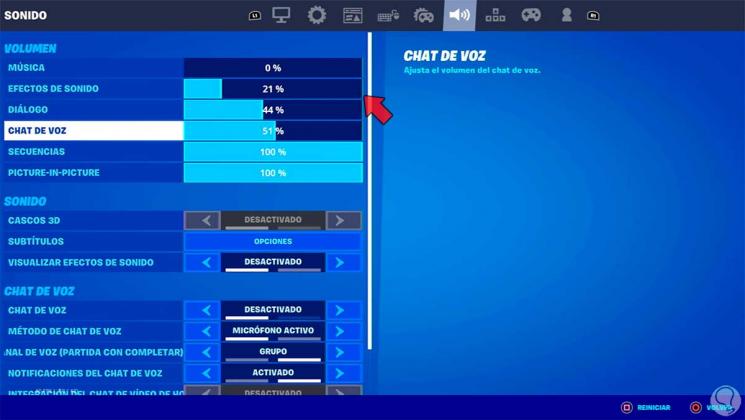
In questo modo possiamo configurare la musica da ascoltare durante la riproduzione di qualsiasi gioco sulla nostra PS5.

